[ English | 한국어 (대한민국) | Esperanto | español | Indonesia | नेपाली | 中文 (简体, 中国) | English (United Kingdom) | Deutsch | português (Brasil) | русский | français ]
Melden Sie sich im Dashboard an.¶
Das Dashboard ist in der Regel auf dem Controller-Knoten installiert.
Fragen Sie den Cloud-Betreiber nach dem Hostnamen oder der öffentlichen IP-Adresse, von der aus Sie auf das Dashboard zugreifen können, sowie nach Ihrem Benutzernamen und Passwort. Wenn die Cloud das Multi-Domain-Modell unterstützt, müssen Sie auch nach Ihrem Domainnamen fragen.
Öffnen Sie einen Webbrowser, in dem JavaScript und Cookies aktiviert sind.
Bemerkung
Um den Virtual Network Computing (VNC)-Client für das Dashboard zu verwenden, muss Ihr Browser HTML5 Canvas und HTML5 WebSockets unterstützen. Der VNC-Client basiert auf noVNC. Für Details siehe noVNC: HTML5 VNC Client. Eine Liste der unterstützten Browser finden Sie unter Browserunterstützung.
Geben Sie in der Adressleiste den Hostnamen oder die IP-Adresse für das Dashboard ein, z.B.
https://ipAddressOrHostName/`.Bemerkung
Wenn beim ersten Zugriff auf die URL eine Zertifikatswarnung erscheint, wird ein selbstsigniertes Zertifikat verwendet, das standardmäßig nicht als vertrauenswürdig gilt. Überprüfen Sie das Zertifikat oder fügen Sie eine Ausnahme im Browser hinzu, um die Warnung zu umgehen.
Geben Sie auf der Seite Log In Ihren Benutzernamen und Ihr Passwort ein und klicken Sie auf Sign In. Wenn die Cloud das Multi-Domain-Modell unterstützt, müssen Sie auch Ihren Domain-Namen eingeben.
Im oberen Teil des Fensters wird Ihr Benutzername angezeigt. Sie können auch auf die Registerkarte Einstellungen (OpenStack Dashboard - Registerkarte Einstellungen) zugreifen oder sich aus dem Dashboard austragen.
Die sichtbaren Registerkarten und Funktionen im Dashboard hängen von den Zugriffsrechten oder Rollen des Benutzers ab, mit dem Sie angemeldet sind.
Wenn Sie als Endbenutzer angemeldet sind, werden die Registerkarten Projekt (Dashboard-Projekttabulator) und Identity (OpenStack Dashboard - Registerkarte Identität) angezeigt.
Wenn Sie als Administrator angemeldet sind, werden die Registerkarten Projekt (OpenStack dashboard — Project tab) und Admin (OpenStack Dashboard - Registerkarte Admin) und Identity tab (OpenStack Dashboard - Registerkarte Identität) angezeigt.
OpenStack dashboard — Project tab¶
Projekte sind Organisationseinheiten in der Cloud und werden auch als Mandanten oder Accounts bezeichnet. Jeder Benutzer ist Mitglied in einem oder mehreren Projekten. Innerhalb eines Projekts erstellt und verwaltet ein Benutzer Instanzen.
Auf der Registerkarte Projekt können Sie die Ressourcen in einem ausgewählten Projekt anzeigen und verwalten, einschließlich Instanzen und Abbilder. Sie können das Projekt aus dem Dropdown-Menü oben links auswählen. Wenn die Cloud das Multi-Domain-Modell unterstützt, können Sie die Domain auch aus diesem Menü auswählen.
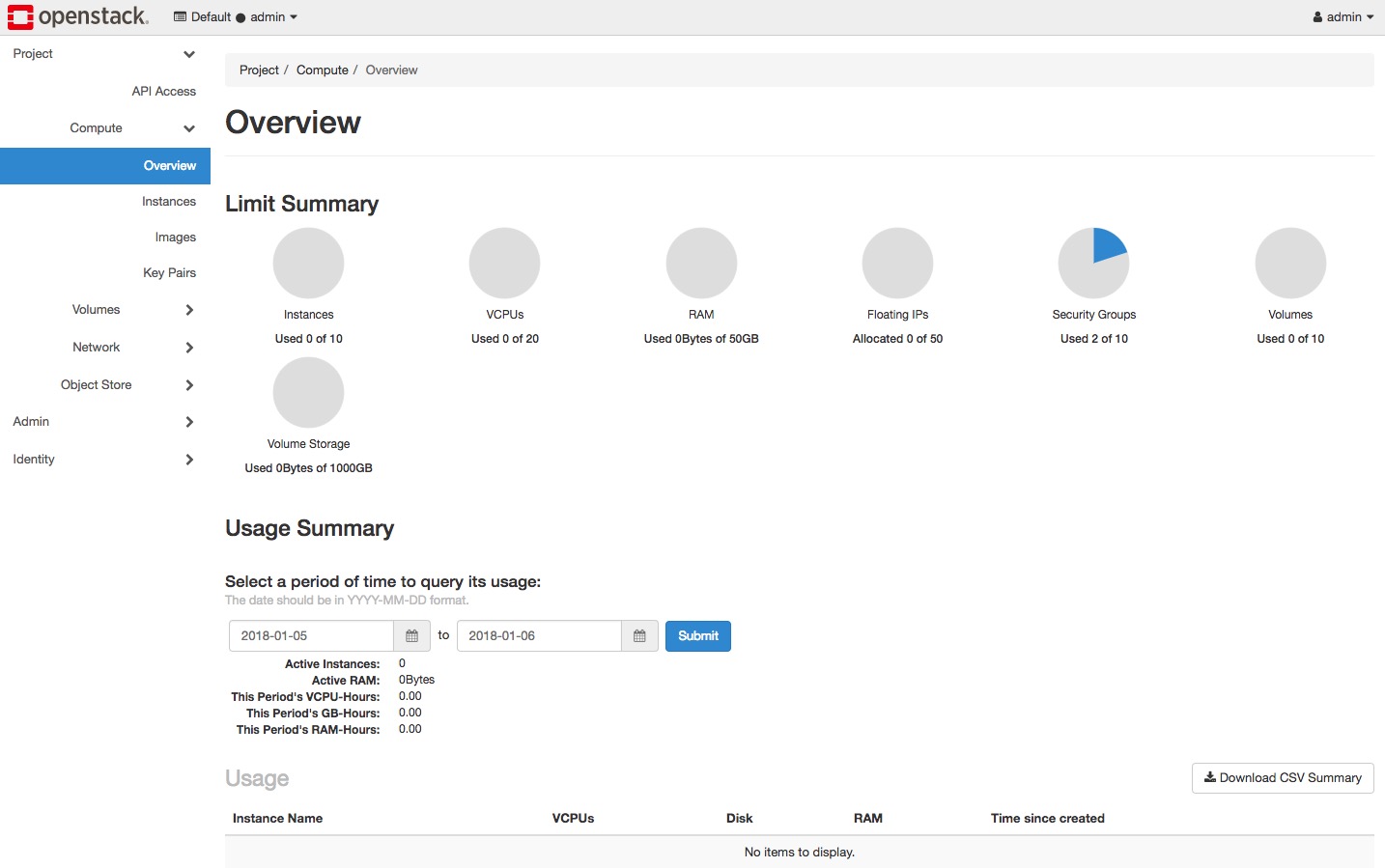
Figur: Registerkarte Projekt¶
Über die Registerkarte Projekt können Sie auf die folgenden Kategorien zugreifen:
API Access: Anzeigen von API-Endpunkten.
Registerkarte Compute¶
Übersicht: Zeigen Sie Berichte für das Projekt an.
Instanzen: Anzeigen, Starten, Erstellen einer Schattenkopie von, Stoppen, Pausieren oder Neustarten von Instanzen oder Verbinden mit diesen über VNC.
Abbilder: Zeigen Sie Abbilder und Instanz-Schattenkopien an, die von Projektbenutzern erstellt wurden, sowie alle Abbilder, die öffentlich zugänglich sind. Erstellen, bearbeiten und löschen Sie Abbilder und starten Sie Instanzen aus Abbildern und Schattenkopien.
Key Pairs: Anzeigen, Erstellen, Bearbeiten, Importieren und Löschen von Schlüsselpaaren.
Registerkarte Datenträger¶
Volumes: Anzeigen, Erstellen, Bearbeiten und Löschen von Datenträgern.
Backups: Anzeigen, Erstellen, Bearbeiten und Löschen von Backups.
Snapshots: View, create, edit, and delete volume snapshots.
Consistency Groups: Anzeigen, Erstellen, Bearbeiten und Löschen von Konsistenzgruppen.
Consistency Group Snapshots: Anzeigen, Erstellen, Bearbeiten und Löschen von Konsistenzgruppen-Schattenkopien.
Registerkarte Netzwerk¶
Netzwerktopologie: Zeigen Sie die Netzwerktopologie an.
Netzwerke: Erstellen und verwalten Sie öffentliche und private Netzwerke.
Routers: Create and manage routers.
Security Groups: View, create, edit, and delete security groups and security group rules.
Floating IPs: Weisen Sie einer IP-Adresse eine IP-Adresse zu oder geben Sie sie aus einem Projekt frei.
Registerkarte Objektspeicher¶
Container: Erstellen und Verwalten von Containern und Objekten.
OpenStack Dashboard - Registerkarte Admin¶
Administrative Benutzer können die Registerkarte Admin verwenden, um die Nutzung anzuzeigen und Instanzen, Datenträgern, Varianten, Abbildern, Netzwerke usw. zu verwalten.
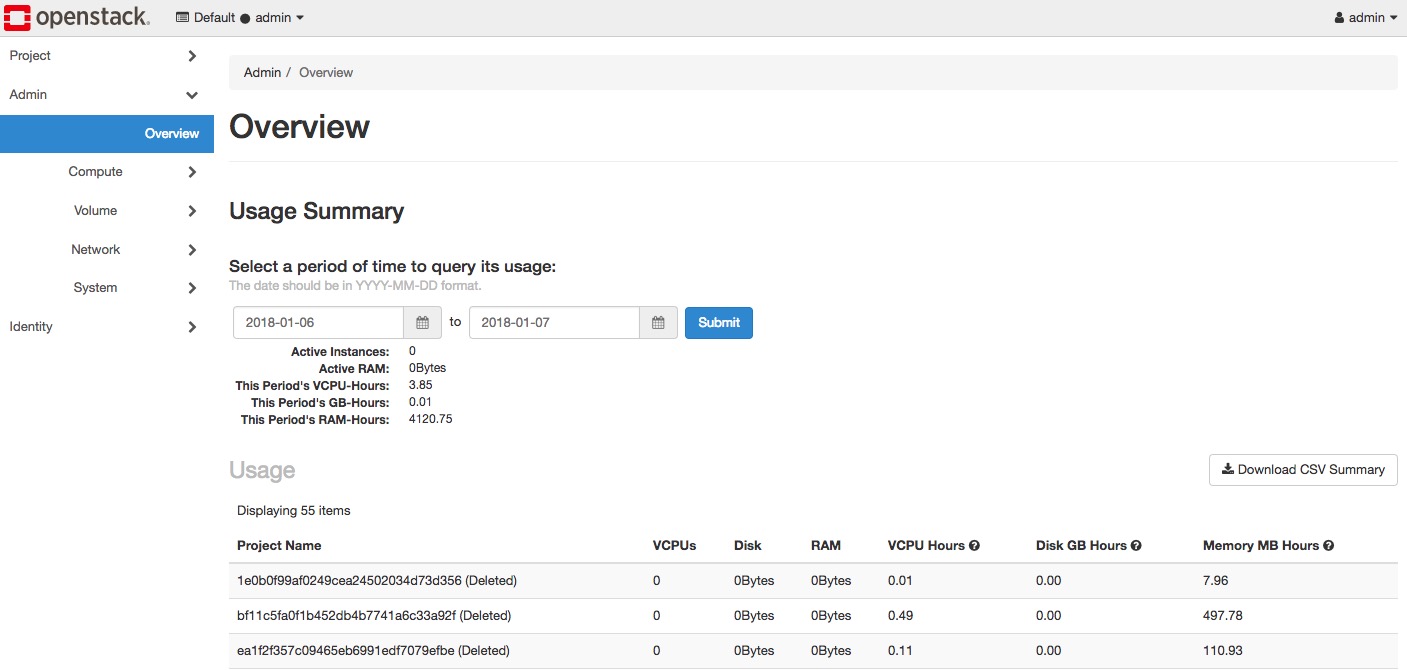
Figur: Registerkarte Admin¶
Über die Registerkarte Admin können Sie auf die folgende Kategorie zugreifen, um diese Aufgaben zu erledigen:
Registerkarte Übersicht¶
Übersicht: Zeigen Sie grundlegende Berichte an.
Registerkarte Compute¶
Hypervisors: View the hypervisor summary.
Host Aggregates: Anzeigen, Erstellen und Bearbeiten von Host-Aggregaten. Zeigen Sie die Liste der Verfügbarkeitszonen an.
Instanzen: Anzeigen, Anhalten, Fortsetzen, Suspendieren, Migrieren, Soft- oder Hardneustart und Löschen laufender Instanzen, die Benutzern einiger, aber nicht aller Projekte gehören. Sehen Sie sich auch das Protokoll für eine Instanz an oder greifen Sie über VNC auf eine Instanz zu.
Varianten: Anzeigen, Erstellen, Bearbeiten, Anzeigen von zusätzlichen Spezifikationen für und Löschen von Varianten. Eine Variante ist die Größe einer Instanz.
Abbilder: Anzeigen, Erstellen, Bearbeiten von Eigenschaften für benutzerdefinierte Abbilder und Löschen von Abbildern.
Registerkarte Datenträger¶
Datenträger: Anzeigen, Erstellen, Verwalten und Löschen von Datenträgern.
Snapshots: View, manage, and delete volume snapshots.
Datenträgertypen: Anzeigen, Erstellen, Verwalten und Löschen von Datenträgertypen.
Registerkarte Netzwerk¶
Netzwerke: Anzeigen, Erstellen, Bearbeiten von Eigenschaften für Netzwerke und Löschen von Netzwerken.
Routers: View, create, edit properties for, and delete routers.
Floating IPs: Vergeben Sie eine IP-Adresse für ein Projekt oder geben Sie sie frei.
Registerkarte System¶
Default Quotas: View default quota values. Quotas are hard-coded in OpenStack Compute and define the maximum allowable size and number of resources.
Metadatendefinitionen: Importieren Sie den Namensraum und sehen Sie sich die Metadateninformationen an.
Systeminformationen: Verwenden Sie die folgenden Registerkarten, um die Serviceinformationen anzuzeigen:
Services: Zeigen Sie eine Liste der Dienste an.
Compute Services: Zeigt eine Liste aller Compute Services an.
Blockspeicherdienste: Zeigt eine Liste aller Blockspeicherdienste an.
Netzwerkagenten: Zeigen Sie die Netzwerkagenten an.
OpenStack Dashboard - Registerkarte Identität¶
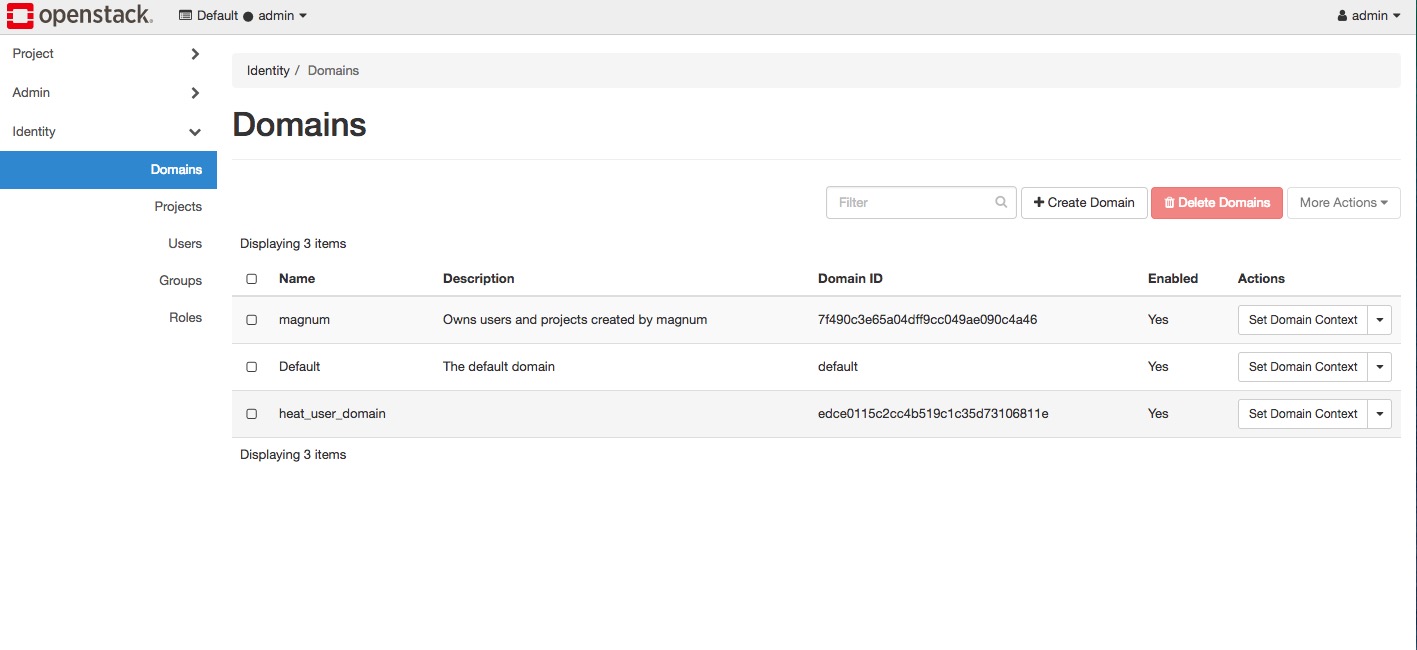
Figur: Registerkarte Identität¶
Projekte: Anzeigen, Erstellen, Zuweisen von Benutzern, Entfernen von Benutzern aus Projekten und Löschen von Projekten.
Users: View, create, enable, disable, and delete users.
OpenStack Dashboard - Registerkarte Einstellungen¶
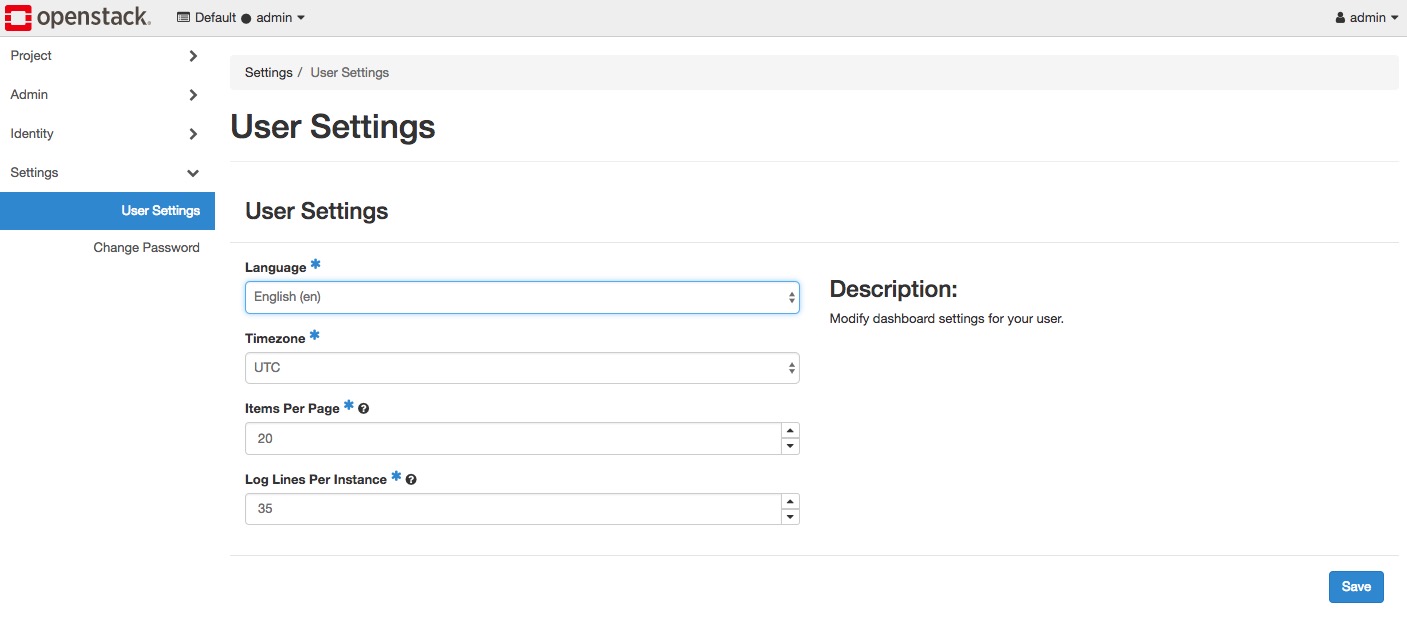
Figur: Registerkarte Einstellungen¶
Klicken Sie auf die Schaltfläche Settings aus dem Dropdown-Menü des Benutzers oben rechts auf jeder Seite, Sie sehen die Registerkarte Settings.
Benutzereinstellungen: Anzeigen und Verwalten von Dashboard-Einstellungen.
Passwort ändern: Ändern Sie das Passwort des Benutzers.
